多目的フィーダーのドアを引きます。
| メモ: ジョブが印刷中の間は、多目的フィーダに用紙をセットしたり、閉じたりしないでください。 |

ハンドルを使用して、多目的フィーダーの拡張ガイドを引きます。

| メモ: 多目的フィーダが最後まで拡張して開くように、ゆっくりと拡張ガイドを引き出します。 |
幅ガイドを、セットしている用紙のサイズに合った正しい位置までスライドします。
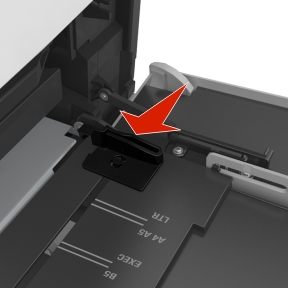
| メモ: トレイの下部にある用紙サイズインジケータを使用して、ガイドの位置を決定します。 |

セットする用紙または特殊用紙を準備します。
用紙を前後に曲げてほぐし、さばきます。用紙を折ったり畳んだりしないでください。平らな面で端をそろえます。
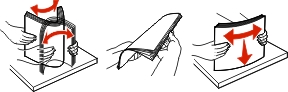
OHP フィルムの端を持ち、さばきます。平らな面で端をそろえます。

メモ: 印刷面に触れないようにします。印刷面に傷をつけないように気をつけてください。 封筒の束を前後に曲げてほぐします。平らな面で端をそろえます。

用紙または特殊用紙をセットします。
| メモ: 用紙の束をゆっくりと多目的フィーダーに入れ、止まるまでスライドさせます。 |
1 度に 1 つのサイズとタイプの用紙または特殊用紙のみをセットしてください。
用紙が多目的フィーダに余裕を持って平らに収まり、曲がったり、しわが寄ったりしていないことを確認してください。
オプションのステープルフィニッシャーが取り付けられているかどうかによって、異なる方法でレターヘッド紙をセットします。
オプションのステープルフィニッシャーを使用しない場合
オプションのステープルフィニッシャーを使用する場合

片面印刷

片面印刷

両面印刷

両面印刷
ステープルフィニッシャーとともに使用するための穴あき用紙をセットしている場合は、用紙の長辺の穴がトレイの右側にあることを確認する。
片面印刷
両面印刷


メモ: 用紙の長辺の穴がトレイの左側にある場合、紙詰まりが発生する可能性があります。 フラップ面を下にして、多目的フィーダーの左側に封筒をセットします。

警告!破損の恐れあり: 切手、留め金、スナップ、窓、つや出し加工された内張り、封かん用口糊の付いた封筒は絶対に使用しないでください。このような封筒を使用すると、プリンタに深刻な損傷が生じる可能性があります。 用紙または特殊用紙の高さが、指定されている高さの上限を超えないようにしてください。
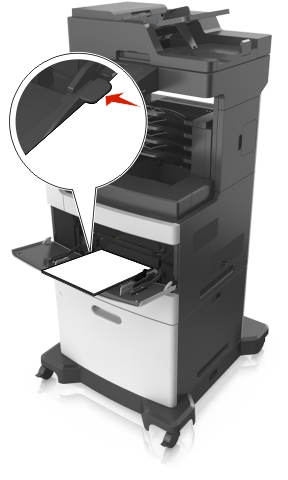
警告!破損の恐れあり: フィーダーに用紙を入れすぎると、紙詰まりの原因になる場合があります。
カスタムサイズまたはユニバーサルサイズの用紙の場合、幅ガイドを調整し、紙の束の側面に軽く触れるようにします。
プリンタコントロールパネルから、[用紙]メニューで用紙サイズとタイプを設定し、トレイにセットされた用紙に一致させます。
| メモ: 正しい用紙サイズとタイプをセットし、紙詰まりや印刷品質の問題が発生しないようにしてください。 |